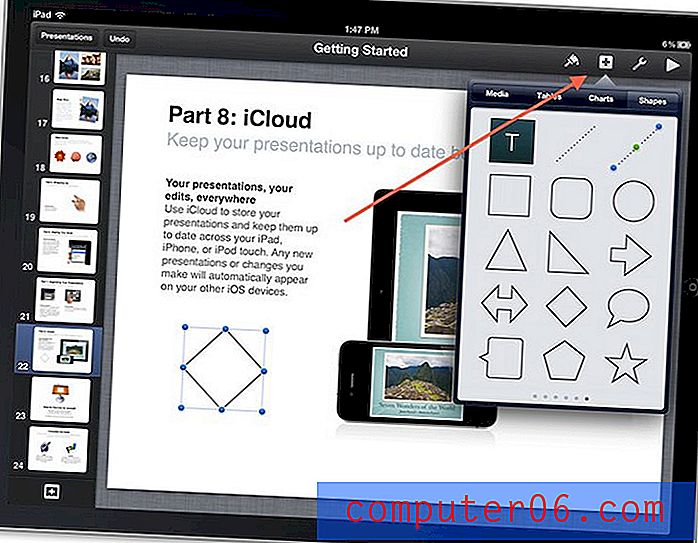Cómo alfabetizar una lista en Word 2013
La alfabetización manual de una lista de información puede llevar mucho tiempo y ser propensa a errores. Afortunadamente, Microsoft Word 2013 realmente puede ayudarlo a acelerar sus esfuerzos de alfabetización.
Nuestro tutorial a continuación le mostrará cómo tomar una lista existente de información en un documento de Word 2013 y convertirla en una lista que se haya ordenado según la primera letra de la palabra en cada fila de la lista.
Alfabetizar una selección de Word 2013
Este artículo se centrará en alfabetizar una lista de información que se ha ingresado individualmente en su propia línea. También puede usar la función de alfabetización en otras situaciones, como alfabetizar una columna de la tabla.
Paso 1: abra el documento de Word que contiene la información que desea alfabetizar.
Paso 2: Usa el mouse para seleccionar la información que deseas alfabetizar.

Paso 3: haz clic en la pestaña Inicio en la parte superior de la ventana.
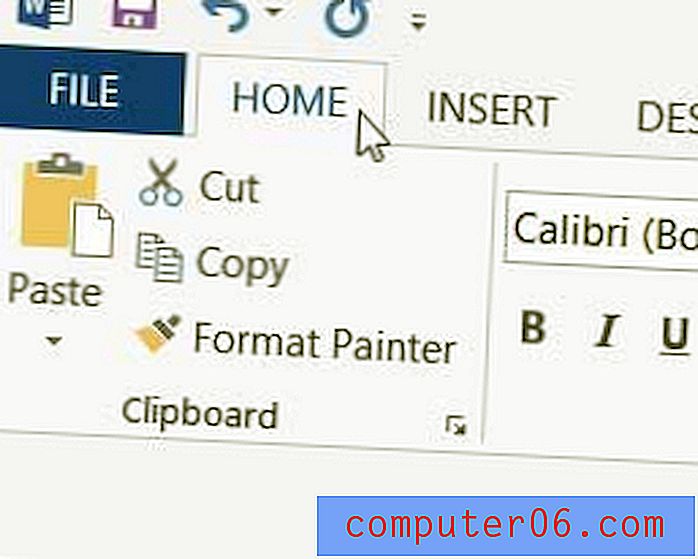
Paso 4: haga clic en el botón Ordenar en la sección Párrafo de la cinta en la parte superior de la ventana.
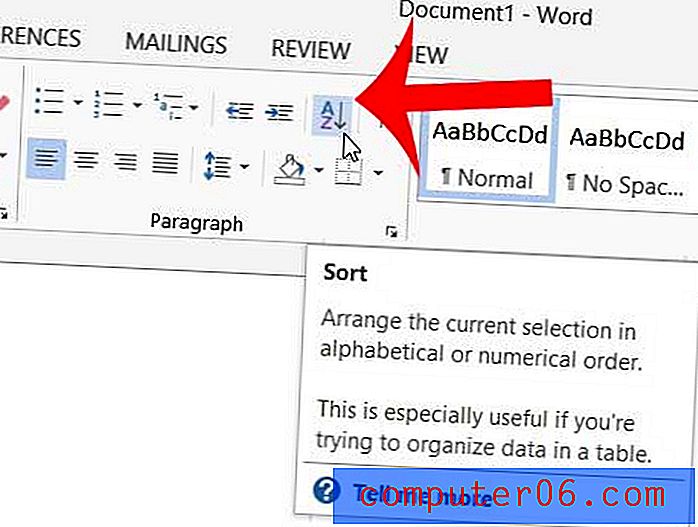
Paso 5: Seleccione la configuración preferida para su clasificación, luego haga clic en el botón Aceptar en la parte inferior de la ventana. En la imagen a continuación, estoy ordenando cada fila de texto en orden alfabético. Si desea ordenar en orden alfabético inverso, por ejemplo, puede seleccionar la opción Descendente a la derecha de la ventana.
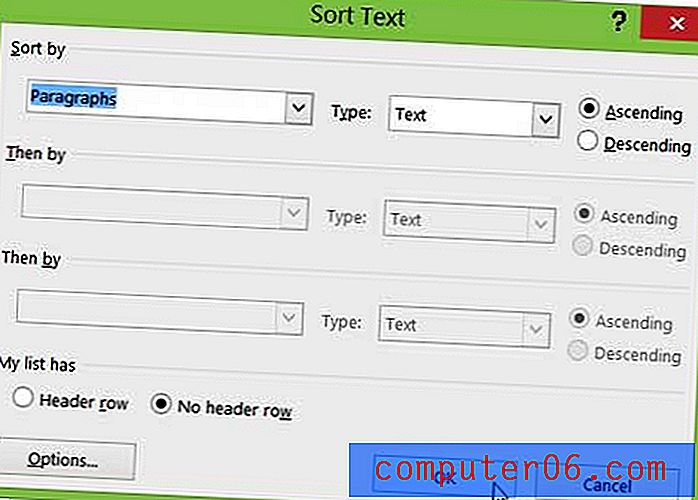
¿Tiene un documento que está completamente en letras mayúsculas, pero que necesita estar en la oración correcta? Aprenda cómo cambiar rápidamente los casos en Word 2013 y ahorrarse el tiempo que de lo contrario se necesitaría para volver a escribir el documento.